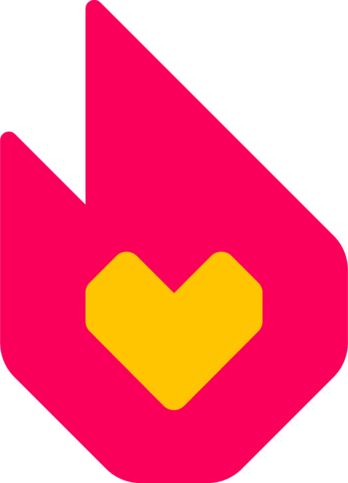La façon dont vous effectuez la mise en forme du texte dépend en grande partie de l'éditeur que vous choisissez d'utiliser. Néanmoins, les effets produits sont en grande partie les mêmes que celui de l'Éditeur source et de l'ÉditeurVisuel — qui disposent tous deux d'outils d'édition pictographique.
La mise en forme au travers du wikitexte via l'Éditeur source est expliqué ailleurs.
Mise en forme dans l'Éditeur Visuel[]
Styles de texte[]
Mettez en surbrillance le texte que vous souhaitez modifier avec votre curseur, puis choisissez :
- Mettez en surbrillance le texte que vous souhaitez modifier avec votre curseur, puis choisissez :
 pour mettre le texte en gras.
pour mettre le texte en gras. pour que le texte soit en italique.
pour que le texte soit en italique. pour souligner le texte.
pour souligner le texte.
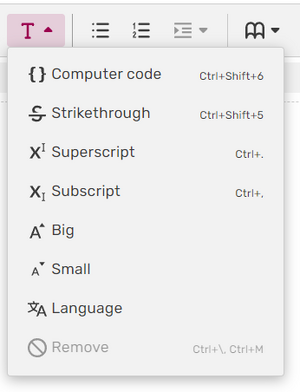
Le menu de mise en forme de texte dans l'Éditeur Visuel.
Pour plus d'options, cliquez sur le menu déroulant T et vous verrez le menu de mise en forme de texte.
De là, vous pouvez obtenir les options restantes de mise en forme de texte :
- Code pour mettre en forme des
termes techniquessur la même ligne que du texte. - Barré pour obtenir du
texte avec une ligne en travers. - Exposant pour mettre un termesurélevé ou un exposant.
- Indice pour mettre un termeabaissé.
- Grand pour faire apparaître un mot ou une phrase dans une police plus grande.
- Petit pour faire apparaître un mot ou une phrase dans une police plus petite.
- Supprimer supprimera tout formatage de texte et le remettra en format brut.
Styles de titre[]
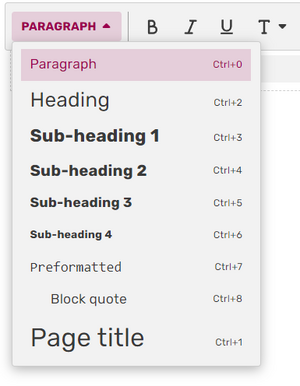
Le menu paragraphe dans l'Éditeur visuel.
Les types de titres peuvent être sélectionnés dans le menu PARAGRAPHE comme montré à droite.
Mettez en surbrillance le texte que vous souhaitez mettre en forme.
- Pour les sections principales, choisissez Titre de section.
- Pour subdiviser une section principale, choisissez l'un des éléments Sous-titre 1~4.
- Pour afficher un bloc de texte dans une police à taille fixe telle quelle (i.e., les espaces et les sauts de ligne seront préservés, les modèles ne seront pas développés, le wikitexte ne sera pas interprété), choisissez Préformaté.
- Pour afficher un bloc de texte décalé par rapport au flux de texte normal, choisissez Bloc de citation.
- S'il vous plaît, n'utilisez pas Titre de la page sur les pages de wiki normales.
Mise en forme dans l'Éditeur Source[]
Une fois que vous aurez cliqué sur le bouton modifier et que vous serez entré dans l'éditeur, vous verrez cette barre d'outils en haut de la page.
Styles de texte[]
Mettez en surbrillance le texte que vous souhaitez modifier avec votre curseur, puis choisissez :
 pour mettre le texte en gras.
pour mettre le texte en gras. pour que le texte soit en italique.
pour que le texte soit en italique.
Pour plus d'options, cliquez sur le menu déroulant AVANCÉ et vous verrez le menu de mise en forme de texte.
De là, vous pouvez obtenir les options restantes de mise en forme de texte :
- Grand pour faire apparaître un mot ou une phrase dans une police plus grande.
- Petit pour faire apparaître un mot ou une phrase dans une police plus petite.
- Exposant (X
I) pour mettre un termesurélevé ou un exposant. - Indice (X
I) pour mettre un termeabaissé. - Code, Barré et Souligné ne sont pas disponibles en tant que fonctions dans le menu de l'Éditeur Source. Vous pouvez toujours utiliser les balises HTML (
<code></code>, <s></s>, <u></u>) pour obtenir ces effets. - Il n'y a pas de fonction Supprimer. Il suffit de modifier le wikitexte selon les besoins.
Styles de titre[]
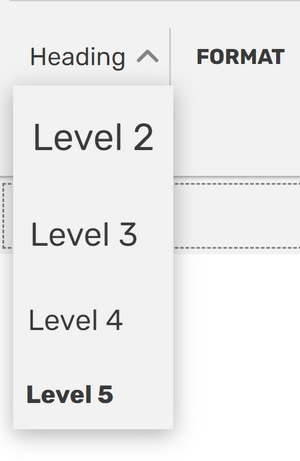
Le menu paragraphe dans l'Éditeur Source.
Les types de titres peuvent être sélectionnés dans le menu Titre comme montré à droite.
- Ce sont toutes les mêmes que celles indiquées dans la section Styles de titre ci-dessus. Notez qu'après avoir sélectionné l'un d'entre eux, vous verrez le wikitexte appliqué à votre texte mis en surbrillance. Voici quelques exemples :
== Titre de section majeure == === Premier sous-titre === ==== Premier Sous-sous-titre ====
Au-delà des principes de base[]
Comme vous pouvez le voir sur les images ci-dessus, il y a beaucoup plus de boutons que ce que nous avons mentionné. Vous pouvez effectuer toutes sortes de mises en forme, dont une grande partie a aussi été présentée sur cette page. Comme la mise en forme dans l'Éditeur Visuel de Fandom consiste en grande partie à mettre du texte en surbrillance et à appuyer sur l'un des boutons, prenez le temps d'explorer les interfaces. Vous apprendrez facilement comment effectuer une mise en forme beaucoup plus avancée que la mise en italique et en gras. L'Éditeur source vous permet d'obtenir les mêmes résultats que l'Éditeur visuel, mais nécessite une connaissance un peu plus approfondie du wikitexte et du HTML.
Voir aussi[]
- Quelques exemples pratiques de ce à quoi ressemble le texte mis en forme
- Comment créer un lien dans le texte
- Instructions pour créer une nouvelle page
Plus d'aide
- Parcourez et recherchez d'autres pages d'aide sur Aide:Contenu
- Visitez le Centre des communautés pour plus d'aide
- Consultez Aide:Contacter Fandom pour savoir comment signaler des erreurs ou des points à éclaircir sur cet article